OpenCV从入门到实战

在人工智能飞速发展的时代,计算机视觉已成为一门热门技术,而 OpenCV(Open Source Computer Vision Library)则是实现这一技术的重要工具。作为一个开源的跨平台计算机视觉与机器学习软件库,OpenCV 拥有丰富的功能,涵盖从基础的图像处理到复杂的视觉算法实现。本文将带你一步步探索 OpenCV 的世界:从简单的图像操作入门,到实现高效的计算机视觉应用,无论你是初学者还是有经验的开发者,都能找到适合你的内容。准备好了吗?让我们一起开启 OpenCV 的奇妙旅程!
环境搭建
如何在 Visual Studio 项目中使用 OpenCV?本文将作完整介绍。
本文使用的环境是:
- Windows 10
- Visual Studio Community 2019
下载并解压预构建的库
截至到 2021 年 1 月 9 日的最新版本是 4.5.1 (opencv-4.5.1-vc14_vc15.exe),该版本的 exe 文件可以在https://github.com/opencv/opencv/releases/下载,本文使用的是之前下载的4.5.0版本。
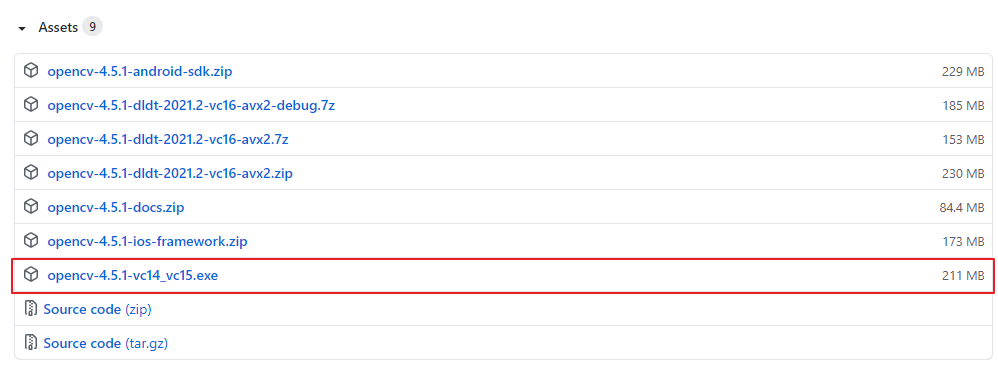
当下载完成后,运行下载的.exe 文件以解压缩存档。
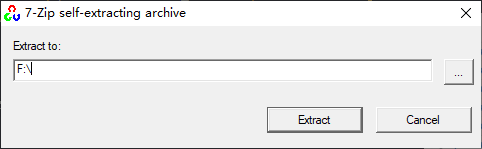
提取结束后可以看到 F 盘下新增了一个 opencv 目录:
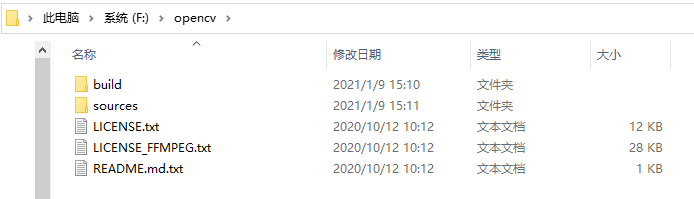
添加环境变量
将F:\opencv\build\x64\vc15\bin目录添加到环境变量中,
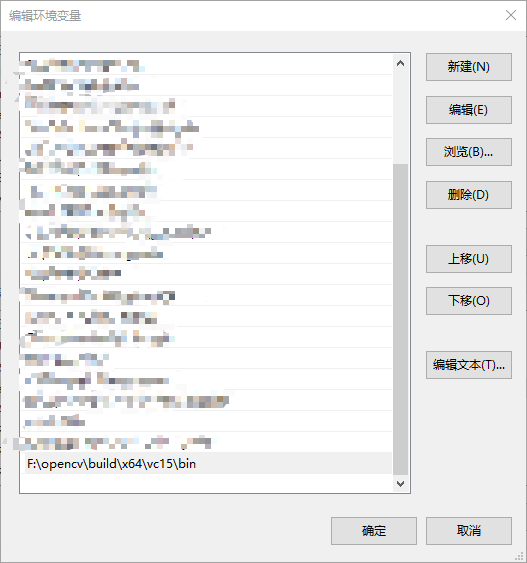
创建项目
在 Visual Studio 中创建一个新项目:
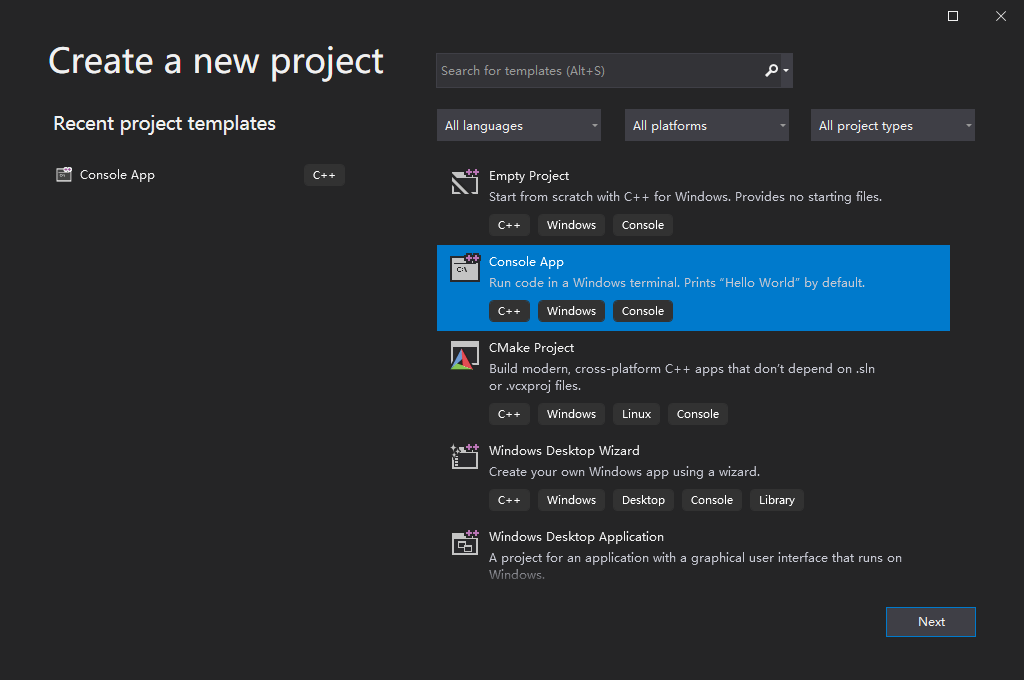
这里选择的是Console App。
然后,将平台目标设置为 x64。因为预构建的二进制文件是为 x64 Windows 平台构建的。
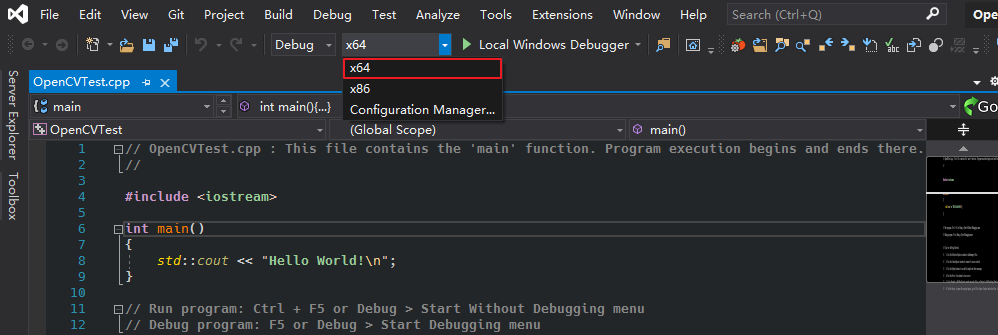
之后,选择菜单栏【Project】下的【项目名 Properties】:
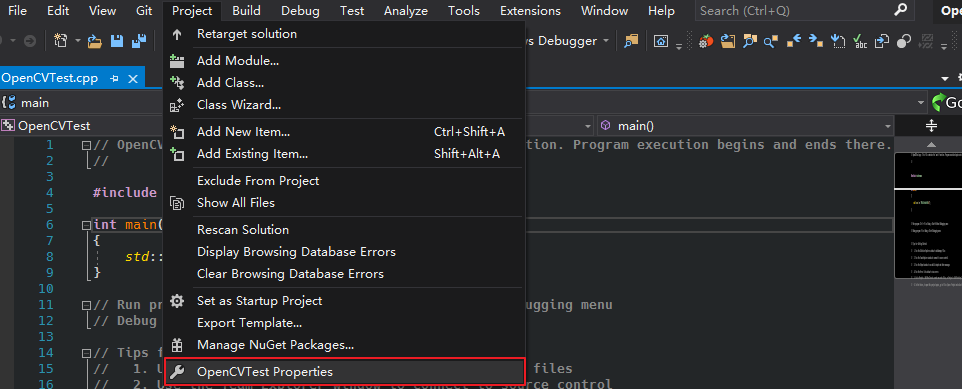
然后,找到【VC++ Directories】这一项,将其中的【Include Directories】和【Library Directories】两项的进行对应的添加。
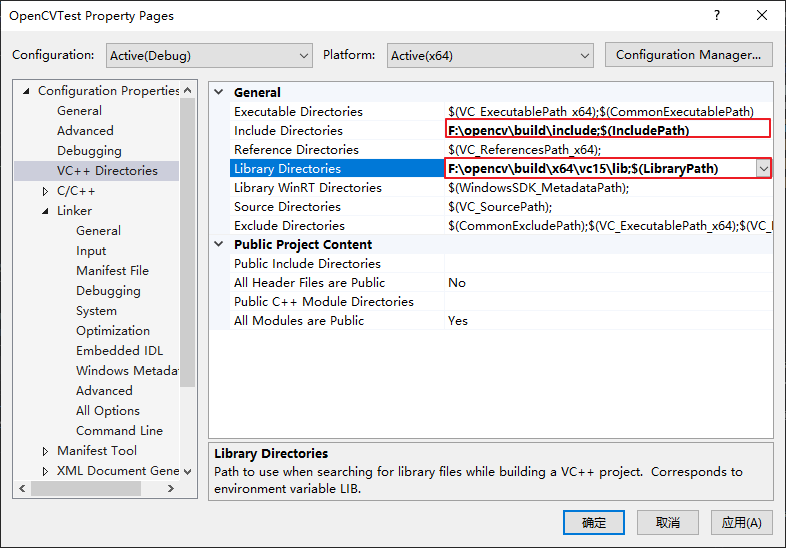
具体添加操作如下:

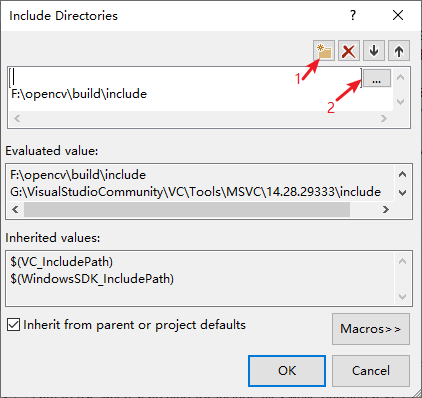
最后,找到【Linker】下的【Input】这一项,将其中的【Additional Dependencies】添加(具体操作如上图所示)opencv_world450d.lib。
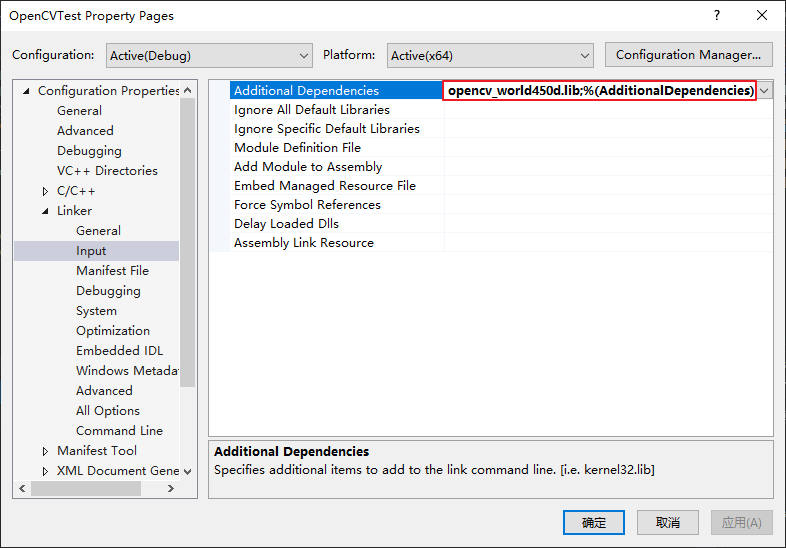
opencv_world450d.lib文件我们可以在F:\opencv\build\x64\vc15\lib目录找到。
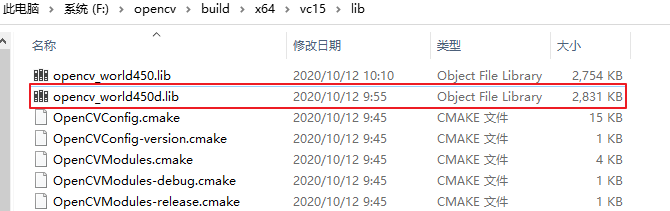
预备工作到此就结束了,接下来我们可以编写代码啦!😂
示例
这里我们做一个简单的示例,将一张本地的图片在窗口上显示出来,代码如下:
|
|
编译运行结果如下:
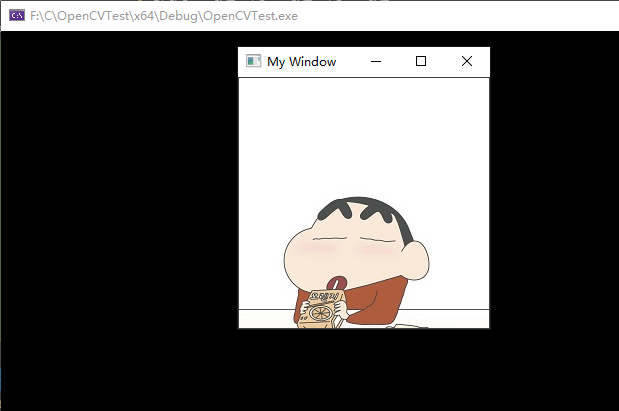
想了解更多关于 OpenCV 的内容的话,请移步OpenCV Tutorials
OpenCV 库分为多个模块:opencv_core 模块包含库的核心功能,opencv_imgproc 模块包含主要的图像处理函数,opencv_highgui 模块提供读写图像和视频的函数以及一些用户交互函数,等等。在使用某个模块时,需要包含该模块对应的头文件。例如:
|
|
OpenCV 是用来处理图像的,接下来演示一下如何从文件中加载图像、在窗口中显示图像、使用处理函数再保存输出的图像。
加载、显示和存储图像
首先在 Visual Studio 中创建一个可以使用 OpenCV 的项目,具体可以参考在 Visual Studio 项目中使用 OpenCV一文。
加载、显示图像的示例如下:
|
|
在 OpenCV 的 C++ API 中,所有类和函数都在命名空间 cv 内定义。我们创建了一个Mat对象 image,其初始化尺寸为cols=0, rows=0,可以通过访问 image 对象的cols和rows属性来了解其尺寸。
通过调用imread()函数,传入图像路径字符串,该函数会读入一个图像,解码分别配内存并返回一个Mat对象。
现在可以使用这副图像了,但是要先检查一下图像的读取是否正确(如果找不到文件、文件被破坏或者文件格式无法识别,就会发生错误)。可以使用Mat对象的empty()方法,如果没有分配图像数据该方法会返回true。
接下来将该图像显示出来,可以用 highgui 模块的函数来实现。首先定义显示图像的窗口,然后让图像在指定的窗口中显示出来。namedWindow("Window 1")函数会创建一个名为Window 1的窗口。imshow("Window 2", image)会创建一个名为Window 2的窗口,并将image对象在其中显示。
因为是控制台程序,main()函数结束时会关闭,所以我们使用了一个额外的highgui函数,待用户按键后再结束程序。waitKey(0)函数传入正数表示等待的毫秒数,0 表示永远地等待按键。
运行结果如下:
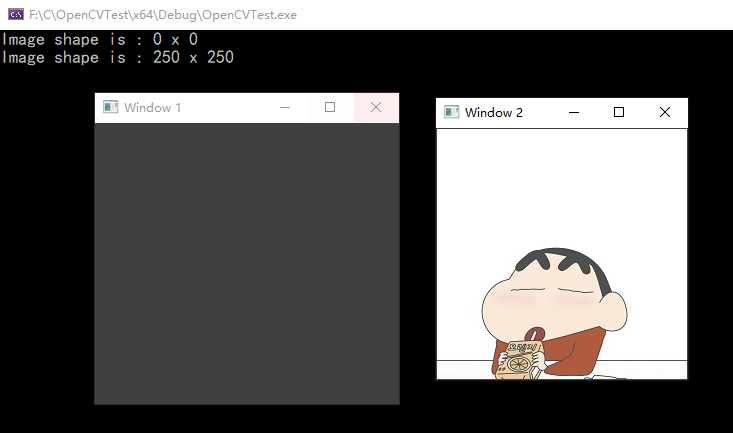
可以使用flip()函数将图像翻转,我们用一个新的矩阵存放翻转输出结果。
|
|
绘制函数
OpenCV 提供了几个用于在图像上绘制形状和写入文本的函数。基本的形状绘制函数有circle,ellipse,line和rectangle。
我们来看一个绘制圆形的例子:
|
|
该函数的原型如下:
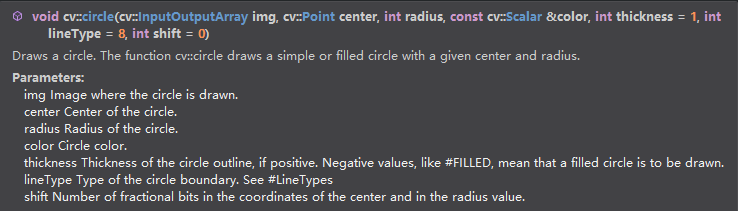
又或者绘制一个矩形:
|
|
该函数的原型如下:
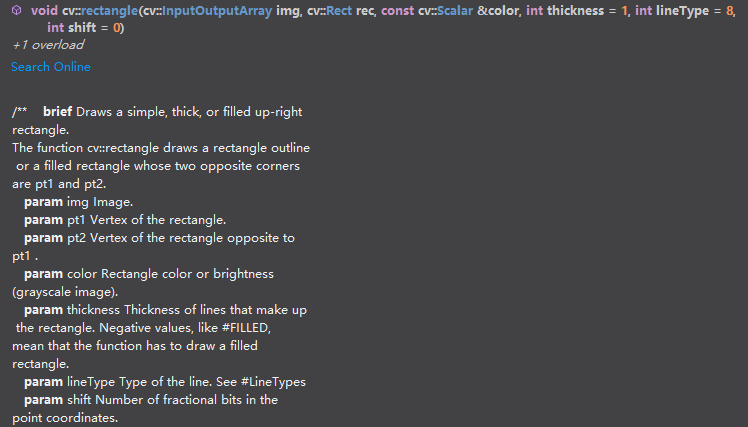
cv::Mat
cv::Mat类是用来存放图像(以及其他矩阵数据)的数据结构。在所有 OpenCV 类和函数中,这个数据结构占据核心地位。
cv::Mat有两个组成部分:一个头部和一个数据块。头部包含了矩阵的所有相关信息(大小、通道数、数据类型),我们可以通过如cols、rows和channels等属性访问头部信息。数据块包含了图像所有的像素值。头部有一个指向数据块的指针,即data属性。cv::Mat有一个很重要的属性,即只有明确要求时,内存块才会被复制。
新创建的cv::Mat对象默认大小为 0,但也可以指定初始大小,例如:
|
|
需要指定每个矩阵元素的类型,这里用的是CV_8U,表示每个像素对应 1 字节(灰度图像),字母U表示无符号数;也可以用S表示有符号数。对于彩色图像,该用三通道类型CV_8UC3,也可以定义 16 位和 32 位的整数(有符号或无符号),例如CV_16SC3。
图像(或矩阵)的每个元素都可以包含多个值(例如彩色图像中的三个通道),因此 OpenCV 引入了一个简单的数据结构cv::Scaler,用于在调用函数时传递像素值。
例如创建一个彩色图像并用红色像素初始化:
|
|
更多创建方式:
|
|
可以随时用create()方法分配或重新分配图像的数据块。如果图像已被分配,原来的内容会先被释放。如果新的尺寸和类型与原来相同,就不会重新分配内存:
|
|
cv::Mat实现了计数引用和浅复制。因此,当在两幅图像之间赋值时,图像数据并不会被复制,此时两幅图像都指向同一个内存块。
|
|
如果要对图像内容做一个深复制,可以用copyTo方法,目标图像将会调用create方法。另一个生成图像副本的方法是clone,即创建一个完全相同的新图像:
|
|
如果需要将一幅图像复制到另一幅图像中,且两者的数据类型不一定相同,那就可以使用convertTo方法。
|
|
ROI
我们可以用如下方式定义一个感兴趣的区域(Region Of Interest, ROI)。
|
|
之后,将logo复制到imageROI,完整代码如下:
|
|
运行结果:
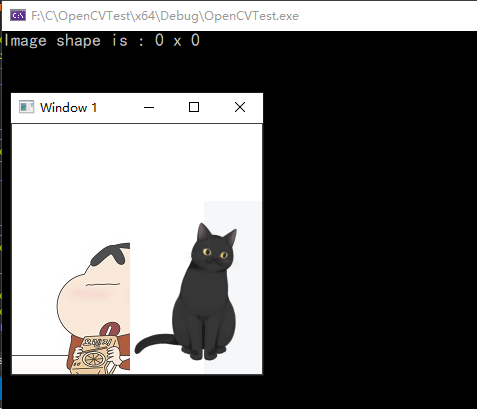
或者通过如下方式选取 ROI:
|
|
参考
相关内容
 支付宝
支付宝
 微信
微信